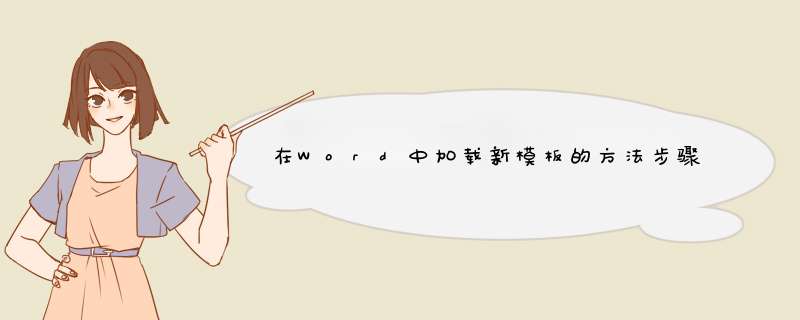
加载模板或加载项之后,它只在当前的 Word 会话中保持加载状态。下面我教你们怎么在Word中加载新模板,希望对你有帮助!希望对你有帮助!
在Word中加载新模板的 方法1、右击模板所在的目录选发送到->桌面快捷方式,然后把桌面上新建的快捷方式复制到C:\Users\###\AppData\Roaming\Microsoft\Templates下面
2、在word2007中点新建文档时,在左边窗口中选中“我和模板...”,如图1
3、在d出的新建窗口中就会出现选取模板的选项卡,其中选项卡的名字就是所放模板的文件夹的名字,如图2。
Word中加载新模板的方法图1
Word中加载新模板的方法图2
这样做的好处:即是系统重装了,由于word模板在 其它 盘上,不会因为重装系统而破坏模板文件。所要做的就是把模板所在文件夹再建个快捷方式,然后再放到C:\Users\###\AppData\Roaming\Microsoft\Templates下面即可。
猜你喜欢:1. word怎么增加一页的两种方法
2. word怎么插入新一页
3. 怎么在word2013中创建一个样式
4. office2013个人自定义模板使用教程
5. word2010中新建样式的两种方法
6. word做模板的两种方法
除了通用型的空白文档Word2010/list_19_1.html'>模板之外,Word2010中还内置了多种文档模板,如博客文章模板、书法字帖模板等等。另外,Office.com网站还提供了证书、奖状、名片、简历等特定功能模板。借助这些模板,用户可以创建比较专业的Word2010文档。在Word2010中使用模板创建文档的步骤如下所述:第1步,打开Word2010文档窗口,依次单击“文件”→“新建”按钮。第2步,在打开的“新建”面板中,用户可以单击“博客文章”、“书法字帖”等Word2010自带的模板创建文档,还可以单击Office.com提供的“名片”、“日历”等在线模板。例如单击“样本模板”选项,如图2009120501所示。
图2009120501
单击“样本模板”选项第3步,打开样本模板列表页,单击合适的模板后,在“新建”面板右侧选中“文档”或“模板”单选框(本例选中“文档”选项),然后单击“创建”按钮,如图2009120502所示。
图2009120502
单击“创建”按钮第4步,打开使用选中的模板创建的文档,用户可以在该文档中进行编辑,如图2009120503所示。
图2009120503
使用模板创建的文档小提示:除了使用Word2010已安装的模板,用户还可以使用自己创建的模板和Office.com提供的模板。在下载Office.com提供的模板时,Word2010会进行正版验证,非正版的Word2010版本无法下载Office
Online提供的模板。
第1步,打开Word2010文档窗口,根据工作需要制作一张准备用于创建模板的Word图表。图表制作方法请参阅《在Word2010文档中创建图表》。第2步,选中创建的图表,在“图表工具/设计”功能区的“类型”选项卡中单击“另存为模板”命令,如图1所示。
图1
单击“另存为模板”命令
第3步,打开“保存图表模板”对话框,图表保存位置保持不变,在“文件名”编辑框中输入名称,并单击“保存”按钮即可,如图2所示。
图2
“保存图表模板”对话框
欢迎分享,转载请注明来源:内存溢出

 微信扫一扫
微信扫一扫
 支付宝扫一扫
支付宝扫一扫
评论列表(0条)